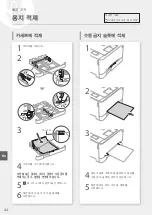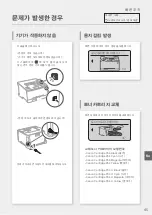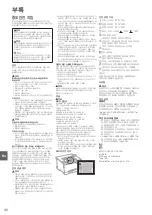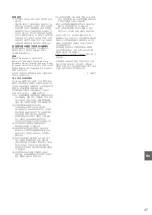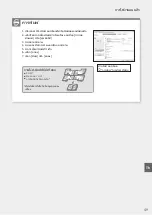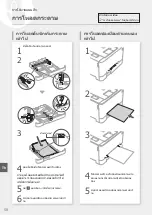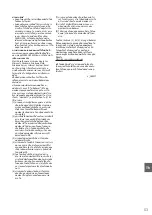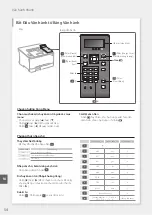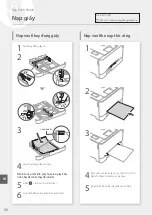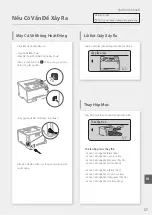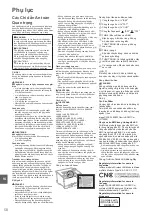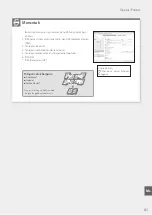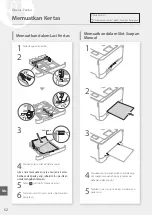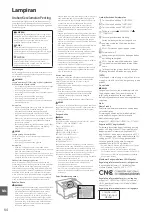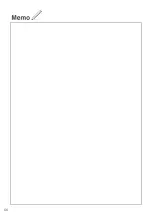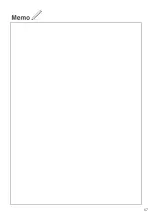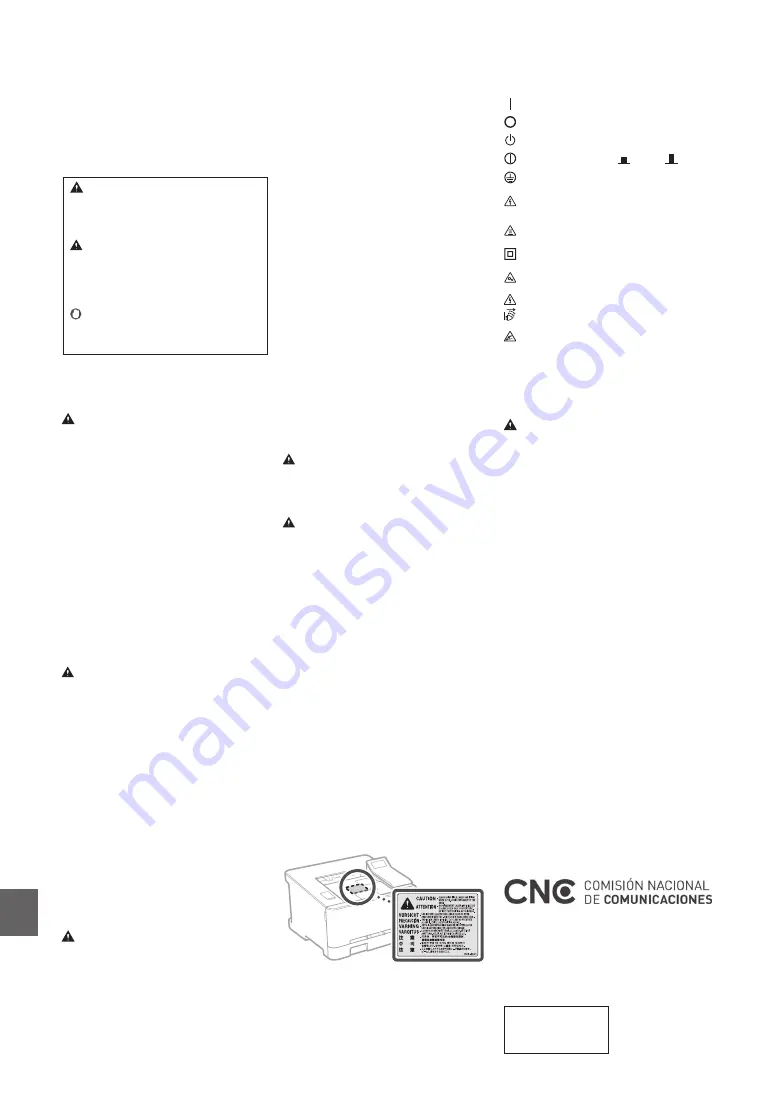
Các ký hiệu liên quan đến an toàn
Công tắc nguồn: vị trí "BẬT"
Công tắc nguồn: vị trí "TẮT"
Công tắc nguồn: vị trí "CHỜ"
Công tắc Push-push "BẬT"
"TẮT"
Thiết bị đầu cuối bảo vệ nối đất
Điện áp nguy hiểm bên trong. Không
mở nắp khác với hướng dẫn.
THẬN TRỌNG: Bề mặt nóng. Không
chạm vào.
Thiết bị hạng II
Bộ phận chuyển động: tránh xa khỏi bộ
phận chuyển động
THẬN TRỌNG: Có thể gây giật điện. Hãy
rút tất cả phích cắm ra khỏi ổ cắm điện.
Có các cạnh sắc. Để các cạnh sắc cách
xa cơ thể.
[LƯU Ý]
Một số ký hiệu hiển thị ở trên có thể không
được dán vào máy, vì tùy thuộc vào sản phẩm.
Sản phẩm tiêu hao
CẢNH BÁO
Không vứt hộp mực đã sử dụng vào lửa.
Ngoài ra, không cất giữ hộp mực hoặc giấy
ở nơi tiếp xúc với ngọn lửa. Điều này có thể
khiến mực hoặc giấy bắt lửa, và kết quả là
gây bỏng hoặc hoả hoạn.
Chú ý
Tên Sản Phẩm
Các quy định về an toàn đòi hỏi phải đăng ký
tên sản phẩm.
Tại một số khu vực có bán sản phẩm này,
thay vào đó có thể đăng ký (những) tên trong
ngoặc ( ) sau.
imageCLASS LBP623Cdw / LBP621Cw
(F174900)
Các yêu cầu EMC trong Hướng dẫn EC
Thiết bị này tuân thủ các yêu cầu EMC cốt
lõi trong Hướng dẫn EC. Chúng tôi tuyên bố
rằng sản phẩm này tuân thủ các yêu cầu
EMC trong Hướng dẫn EC ở mức nguồn
vào danh định 230 V, 50 Hz mặc dù mức
nguồn đầu vào định mức của sản phẩm là
220 đến 240 V, 50/60 Hz. Cần sử dụng dây
cáp bọc lưới bảo vệ nhằm tuân theo các yêu
cầu kỹ thuật EMC trong Hướng dẫn EC.
• Đảm bảo cung cấp điện năng cho máy được an
toàn và có điện áp ổn định.
• Giữ dây điện tránh xa khỏi nguồn nhiệt; Nếu
không làm điều này có thể là nguyên nhân làm
cho lớp vỏ bọc dây nguồn bị chảy, dẫn đến cháy
hoặc sốc điện.
Thông Tin Điều Chỉnh LAN Không Dây
Regulatory information for users in
Argentina
Incluye módulo Wireless LAN Module Marca
muRata, Modelo Type1KA, CNC C-17177
Regulatory information for users in
Uruguay
imageCLASS LBP623Cdw / LBP621Cw
contains URSEC approved Wireless LAN
Module (Model name: Type1KA).
Regulatory information for users in
Singapore
Complies with
IMDA Standards
DB00671
• Không chỉnh sửa, kéo, gập mạnh, hoặc thực
hiện bất kỳ hành động nào khác có thể làm hỏng
dây nguồn. Không đặt các vật nặng lên dây
nguồn. Làm hư hỏng dây nguồn có thể gây ra
hỏa hoạn hoặc giật điện.
• Không cắm hoặc rút phích cắm điện bằng tay ướt,
vì điều này có thể dẫn đến giật điện.
• Không sử dụng dây điện nối thêm hoặc ổ cắm
điện có nhiều khe cắm với máy. Làm như vậy có
thể gây ra hỏa hoạn hoặc giật điện.
• Không quấn hoặc thắt nút dây nguồn, vì điều này
có thể gây ra hỏa hoạn hoặc giật điện.
• Gắn hẳn phích cắm vào ổ cắm điện AC. Nếu
không có thể gây ra hỏa hoạn hoặc giật điện.
• Tháo phích cắm ra khỏi ổ cắm điện AC khi có
sấm sét. Nếu không có thể gây ra hỏa hoạn, giật
điện, hoặc gây hư hỏng máy.
• Đảm bảo cung cấp điện năng cho máy được an
toàn và có điện áp ổn định.
• Giữ dây điện tránh xa khỏi nguồn nhiệt; Nếu
không làm điều này có thể là nguyên nhân làm
cho lớp vỏ bọc dây nguồn bị chảy, dẫn đến cháy
hoặc sốc điện.
Tránh các trường hợp sau:
Nếu phần kết nối của dây nguồn bị quá căng, nó có
thể làm hỏng dây nguồn hoặc dây điện bên trong
máy có thể bị ngắt kết nối. Điều này có thể gây
cháy.
• Kết nối và ngắt kết nối dây nguồn thường xuyên.
• Tháo dây nguồn.
• Dây nguồn bị cong ở gần phần kết nối, và liên
tục bị kéo căng đối với ổ cắm điện hoặc phần kết
nối.
• Dùng lực quá mức trên phích cắm điện.
THẬN TRỌNG
Lắp đặt máy gần ổ cắm điện và tạo không gian đủ
rộng ở xung quanh ổ cắm để có thể rút phích cắm
một cách dễ dàng trong tình huống khẩn cấp.
Cách xử lý
THẬN TRỌNG
An Toàn Laser
Máy này được phân loại là sản phẩm laser Loại 1
theo tiêu chuẩn IEC60825-1:2014 và EN60825-
1:2014.
CLASS 1 LASER PRODUCT
LASER KLASSE 1
APPAREIL À LASER DE CLASSE 1
APPARECCHIO LASER DI CLASSE 1
PRODUCTO LÁSER DE CLASE 1
APARELHO A LASER DE CLASSE 1
LUOKAN 1 LASER-TUOTE
LASERPRODUKT KLASS 1
Tia laser có thể có hại cho cơ thể con người. Do
bức xạ phát ra trong sản phẩm được giới hạn hoàn
toàn trong các bộ phận máy bảo vệ và nắp bên
ngoài, không có tia laser thoát ra trong quá trình vận
hành máy thông thường. Hãy đọc các chú thích và
chỉ dẫn sau để đảm bảo an toàn.
• Không được mở bất kỳ phần nắp nào ngoài
những nắp ghi trong hướng dẫn sử dụng của
máy này.
• Nếu tia laser vô tình phát ra và chiếu vào mắt
bạn, việc tiếp xúc với tia laser có thể gây tổn hại
cho mắt của bạn.
• Việc sử dụng các quy trình điều khiển, hiệu chỉnh,
hoặc vận hành khác với những quy trình được
quy định trong sổ tay này có thể dẫn đến khả
năng phơi nhiễm bức xạ nguy hiểm.
Chú ý an toàn về Laser
Các Chỉ dẫn An toàn
Quan trọng
Hướng dẫn này chỉ mô tả các cảnh báo và thận trọng
dành cho lắp đặt và nguồn điện cung cấp. Hãy đảm
bảo rằng bạn cũng đã đọc "Các Chỉ dẫn An toàn Quan
trọng" được mô tả trong Hướng dẫn người dùng.
CẢNH BÁO
Cho biết cảnh báo về các thao tác có thể dẫn đến
tử vong hoặc chấn thương nghiêm trọng nếu không
thực hiện đúng cách. Để sử dụng máy một cách an
toàn, hãy luôn chú ý đến những cảnh báo này.
THẬN TRỌNG
Cho biết biện pháp thận trọng về các thao tác
có thể dẫn đến tử vong hoặc chấn thương
nghiêm trọng nếu không thực hiện đúng cách.
Để sử dụng máy một cách an toàn, hãy luôn
chú ý đến những biện pháp thận trọng này.
QUAN TRỌNG
Chỉ ra các yêu cầu và giới hạn hoạt động. Hãy nhớ
đọc kỹ những hạng mục này để vận hành máy đúng
cách, và tránh làm hư máy hoặc hư hại tài sản.
Cài Đặt
Để sử dụng máy một cách an toàn và thoải mái, hãy
đọc kỹ các biện pháp phòng tránh sau và đặt máy ở
vị trí thích hợp.
CẢNH BÁO
Không đặt ở vị trí có thể gây hỏa hoạn hoặc giật
điện
• Vị trí mà khe thông khí bị chặn (quá gần tường,
giường, ghế sofa, thảm, hoặc các vật tương tự)
• Vị trí ẩm ướt hoặc bụi
• Vị trí dễ tiếp xúc trực tiếp với ánh nắng mặt trời
hoặc vị trí ở ngoài trời
• Vị trí có nhiệt độ cao
• Vị trí dễ tiếp xúc với ngọn lửa
• Gần chất cồn, chất pha loãng sơn hoặc các chất
dễ cháy khác
Cảnh báo khác
• Không kết nối với cáp không được phê chuẩn
cho máy này. Làm như vậy có thể gây ra hỏa
hoạn hoặc giật điện.
• Không đặt dây chuyền và các vật kim loại khác
hoặc thùng chứa chất lỏng lên trên máy. Nếu có
vật lạ bên ngoài tiếp xúc với các bộ phận điện bên
trong máy, có thể gây ra hỏa hoạn hoặc giật điện.
• Nếu có bất kỳ vật lạ nào rơi vào máy, hãy rút phích
cắm ra khỏi ổ cắm điện AC và liên hệ với đại lý
được Canon ủy quyền tại địa phương của bạn.
THẬN TRỌNG
Không đặt tại các vị trí sau
Máy có thể bị rơi hoặc rớt, dẫn đến thương tích.
• Vị trí không vững chắc
• Vị trí dễ bị rung động
Cảnh báo khác
• Khi mang theo máy, hãy làm theo các chỉ dẫn trong
Hướng dẫn sử dụng này. Nếu mang theo không
đúng cách, máy có thể bị rơi, dẫn đến thương tích.
• Khi lắp đặt máy, hãy cẩn thận để không bị kẹt tay
giữa máy và sàn nhà hoặc tường. Làm như vậy có
thể dẫn đến thương tích.
Tránh đặt ở vị trí thông khí kém
Máy sẽ tạo ra một lượng nhỏ khí ozone và khí thải
khác trong quá trình sử dụng thông thường. Các khí
thải này không gây hại cho sức khỏe. Tuy nhiên, có
thể nhận thấy rõ các khí này nếu sử dụng thiết bị
trong một thời gian dài hoặc sử dụng trên diện rộng
trong phòng thông khí kém. Để duy trì môi trường làm
việc thoải mái, nên vận hành máy tại phòng được
thông khí thích hợp. Ngoài ra cũng cần tránh những vị
trí mà mọi người dễ tiếp xúc với khí thải từ máy.
Bộ Nguồn
CẢNH BÁO
• Chỉ sử dụng bộ nguồn đáp ứng yêu cầu điện áp
được chỉ định. Nếu không có thể gây ra hỏa
hoạn hoặc giật điện.
• Máy phải được kết nối với ổ cắm có tiếp đất bằng dây
nguồn được cung cấp kèm theo.
• Không sử dụng dây nguồn khác với dây được cung
cấp, vì điều này có thể gây ra hỏa hoạn hoặc giật điện.
• Dây nguồn được cung cấp được dùng riêng cho
máy này. Không nối dây nguồn vào các thiết bị khác.
Phụ lục
58
Vi
Содержание imageCLASS LBP621Cdw
Страница 4: ...1 2 3 Up to here 4 5 6 4 Installation of the Machine Quick Setup ...
Страница 5: ...Next proceed to configure the machine 1 2 7 8 5 Quick Setup Th En Vi Es Ms Ko ...
Страница 9: ...9 ...
Страница 13: ...13 ...
Страница 17: ...17 ...
Страница 21: ...21 ...
Страница 25: ...25 ...
Страница 66: ...66 ...
Страница 67: ...67 ...